

Windows开机后没有桌面显示可能的原因很多,本文重点讲解该现象常见的处理思路。
开机后没有桌面的原因:
1.Windows的系统shell——explorer.exe文件损坏、丢失、被感染。
2.设置系统shell的注册键值被修改。
3.由于某种原因导致的explorer.exe文件无法运行。如:映像劫持、杀软隔离与拦截、程序冲突等。
处理步骤:
1.尝试进入安全模式看桌面是否可以加载桌面。进入方法:在启动计算机过程中按F8键,之后屏幕上会显示一个菜单,可在菜单中选"安全模式"。 (注意:安全模式的启动时间会相当比较长。)

如果可以看到桌面的话,可以尝试减少非系统必须的启动项目以及查看是否存在程序冲突。典型的程序冲突例如:杀毒软件。
(注意:清理启动项需要有较深Windows系统操作经验的高级用户操作。推荐使用金山清理专家的全面诊断功能进行参考判断。)
2.如果未能看到桌面的话,同时按下shift+alt+delete键或shift+ctrl+esc键调用任务管理器程序。在任务管理器程序中新建任务,在打开窗口中输入regedit『确定』后定位展开注册表键值到[HKEY_LOCAL_MACHINE\SOFTWARE\Microsoft\Windows NT\CurrentVersion\Winlogon]查看注册键值Shell是否存在,且数据为Explorer.exe。若与默认不同的话,将其修改为默认数据或添加该键值。如图所示:

3.如果该键值没有问题的话,展开注册表键值到[HKEY_LOCAL_MACHINE\SOFTWARE\Microsoft\Windows NT\CurrentVersion\Image File Execution Options]检测是否有名称为explorer.exe的注册项。如果存在的话,将该注册项删除。

4.如果未能看到桌面的话,同时按下ctrl+alt+delete键或shift+ctrl+esc键调用任务管理器程序。在任务管理器程序中新建任务,在打开窗口中分别尝试输入explorer或者%systemroot%\system32\dllcache\explorer.exe『确定』后看能否加载桌面。

5.如果未能看到桌面的话,通过任务管理器打开杀毒软件相关主程序。检查杀毒软件的病毒隔离系统与可进行杀毒相关操作的日志中是否记录explorer.exe文件被隔离。如果在病毒隔离系统中发现explorer.exe的话尝试将其还原重复步骤4中的操作。(存在病毒释放风险,不排除杀软误报。)
6.如果加载dllcache目录下的explorer.exe文件可以看到桌面的话,将该文件通过任务管理器复制copy到windows目录下看重启后能否加载。如果重启后提示无权限或者拒绝访问的话,将系统时间向前调整一个月后重启即可解决。
7.对于病毒修改多处位置,以上方法与步骤均未能处理的,建议一般用户尝试PE盘的方式修复。替换对应操作系统版本中Windows目录以及dllcache目录下的explorer.exe文件,以及检查步骤2和步骤4中的注册键值是否正确。
如上述7个步骤操作下来仍未解决的话,建议个人用户选择通过PE方式或挂从盘方式备份重要文件后修复或重装操作系统。
关键词标签:处理,思路,常用,桌面,
相关阅读
热门文章
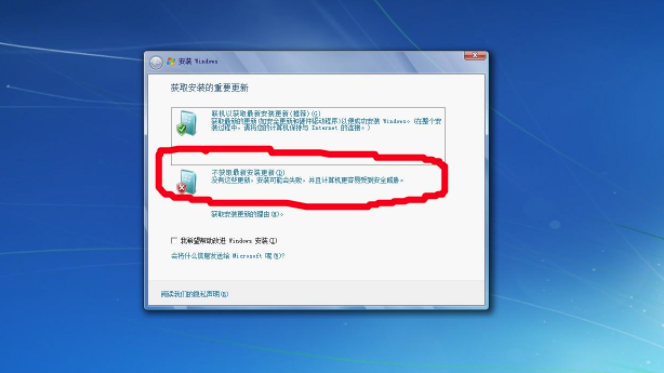 windows7虚拟光驱安装和使用方法
windows7虚拟光驱安装和使用方法 解决应用程序正常初始化(0xc0000135)失败
解决应用程序正常初始化(0xc0000135)失败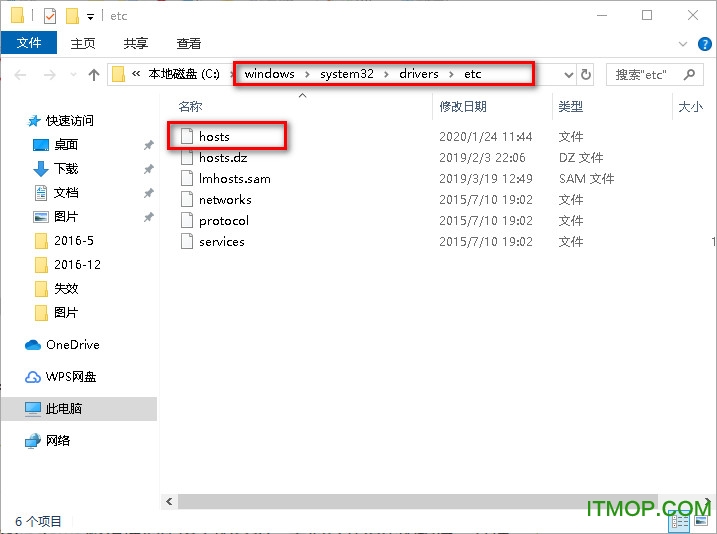 hosts文件位置以及如何修改hosts文件
hosts文件位置以及如何修改hosts文件![[声音故障]XP没有声音,丢失Windows Audi](https://img.itmop.com/upload/allimg/081119/2352320.jpg) [声音故障]XP没有声音,丢失Windows Audi
[声音故障]XP没有声音,丢失Windows Audi
人气排行 [声音故障]XP没有声音,丢失Windows Audio服务(AudioSrv)[警解决Windows 7黑屏的有效方法windows2003中关于软路由设置方法的具体介绍Windows不能在本地计算机启动OracleDBConsoleorcl一个空文件夹删不掉的解决办法Windows 7加XP的局域网搭建与文件共享用Windows命令行实现自动SSH代理Windows提示错误应用程序update.exe
查看所有0条评论>>